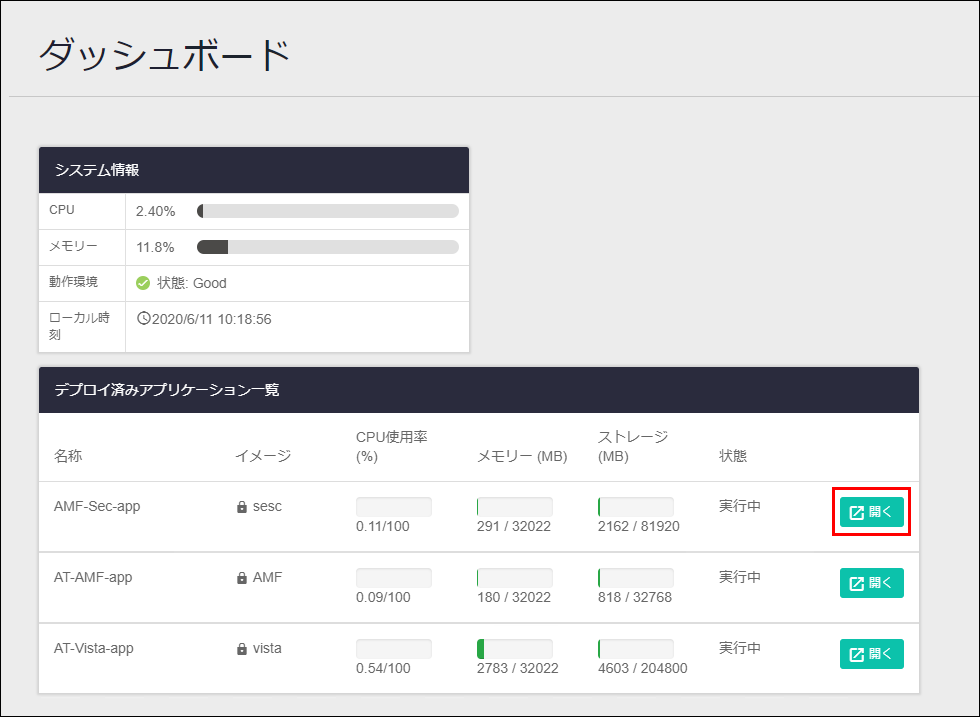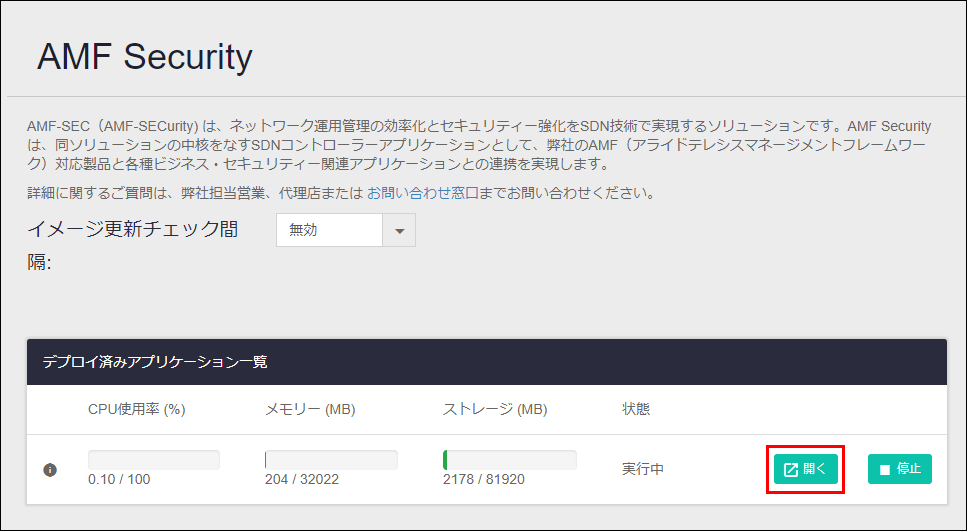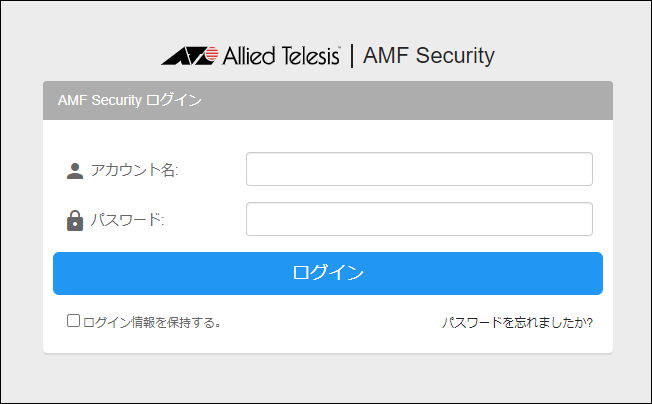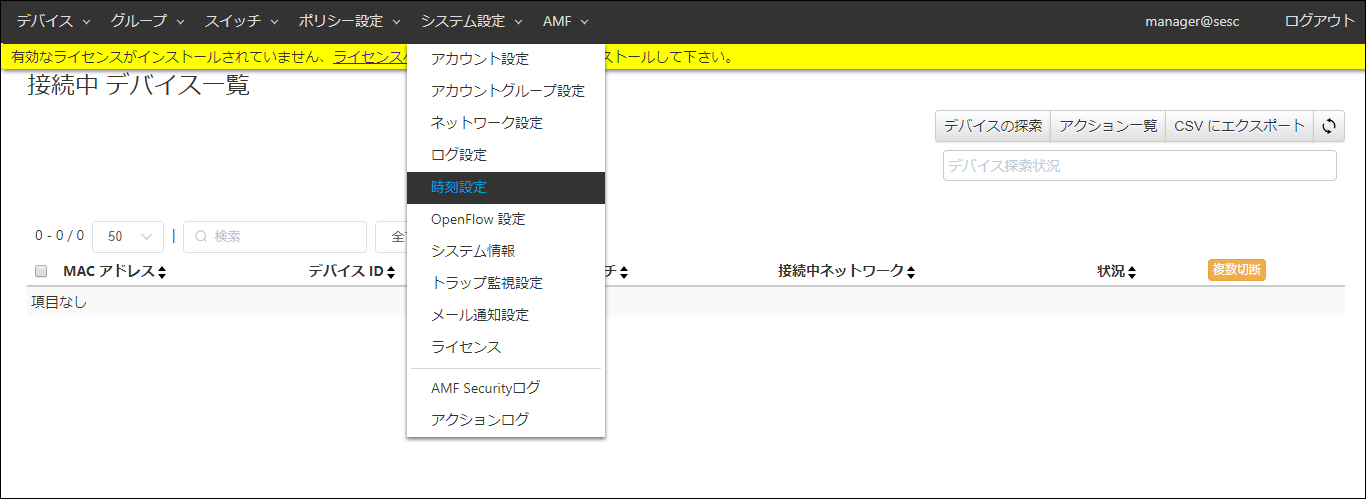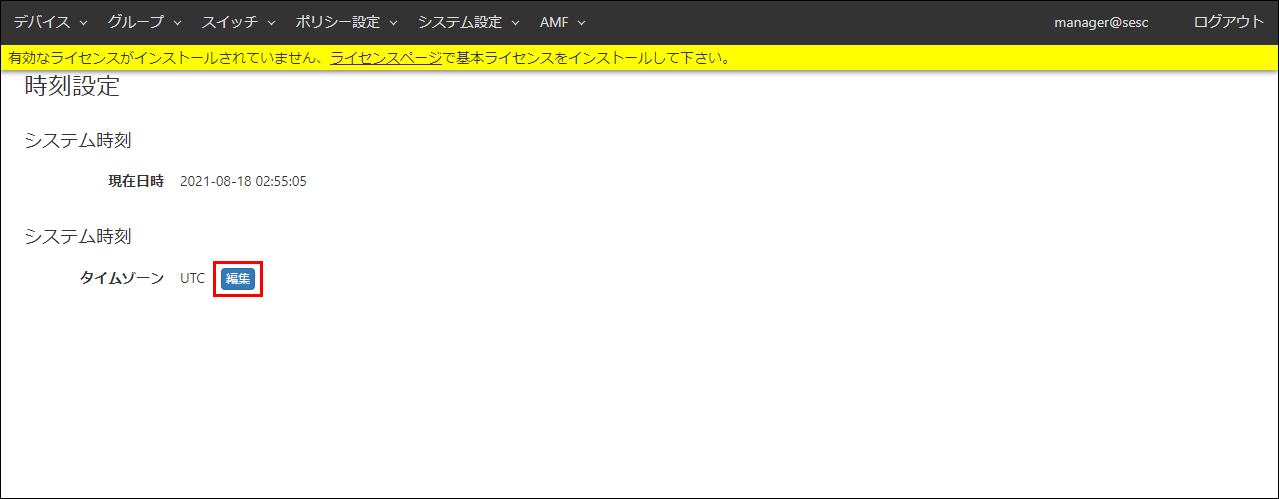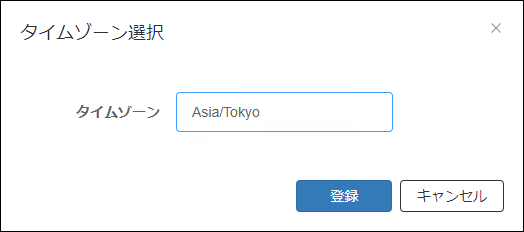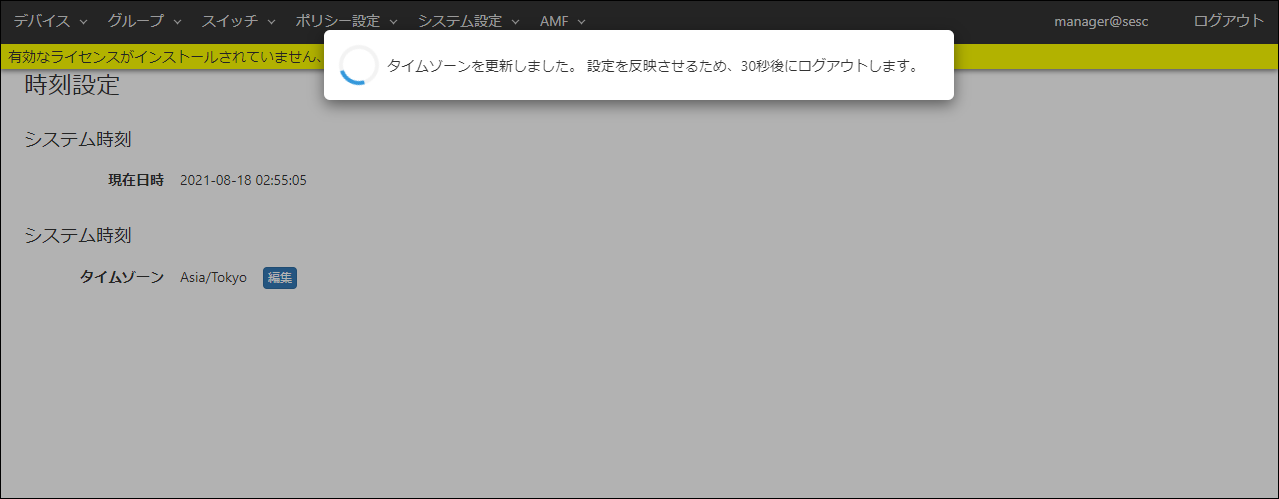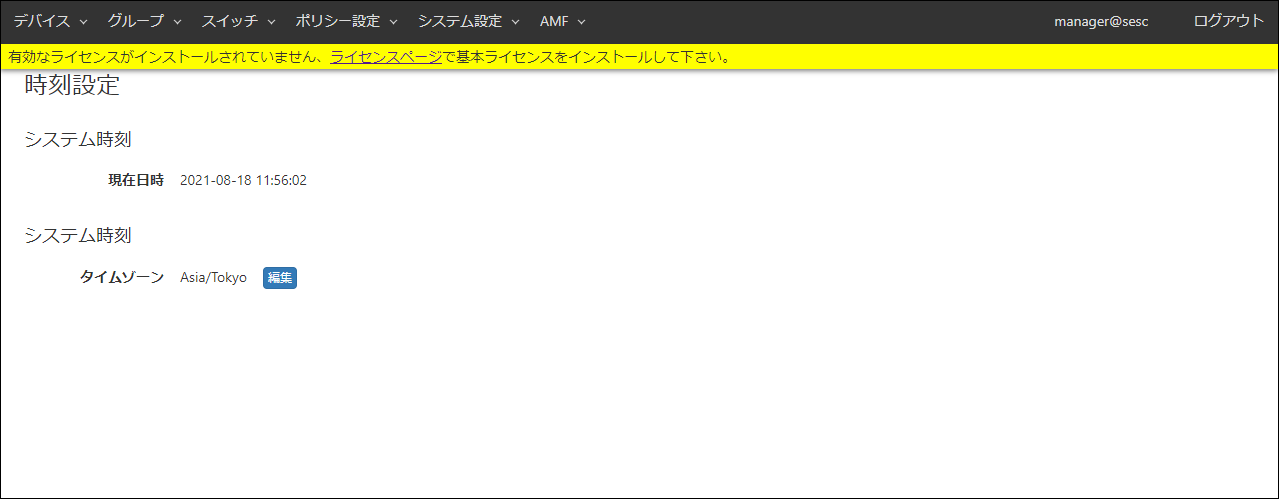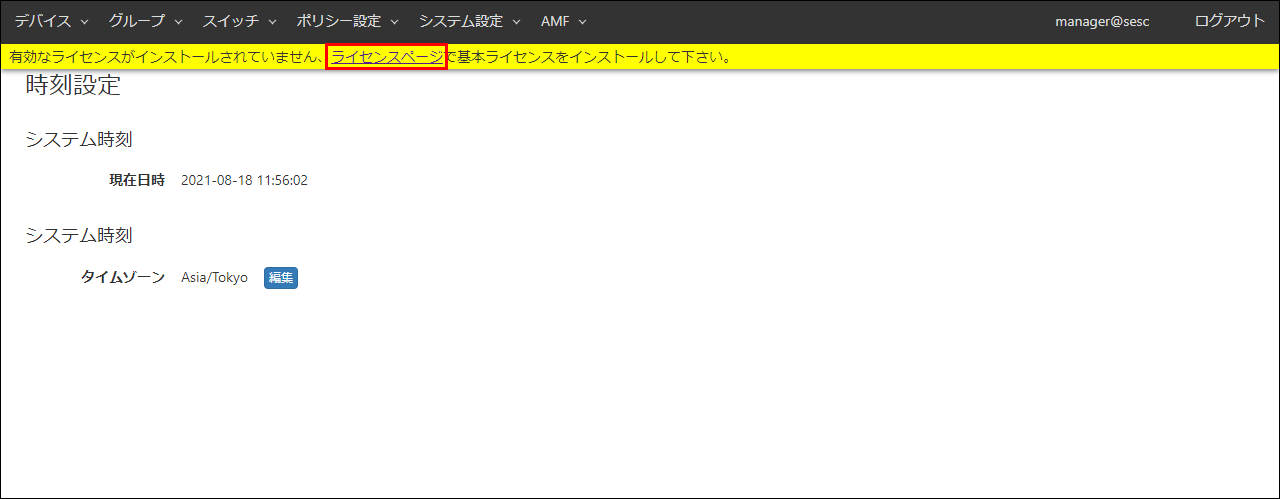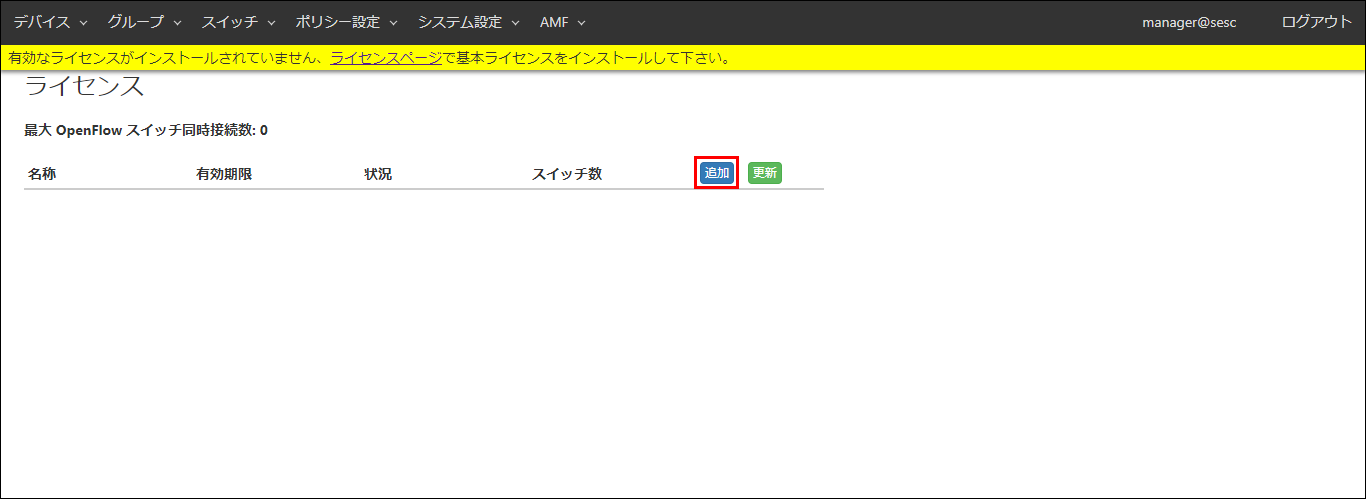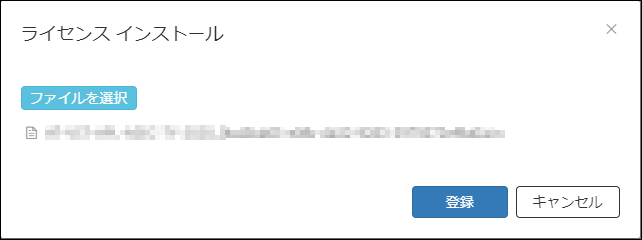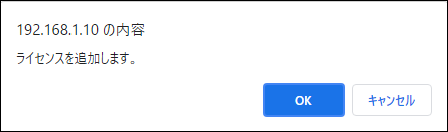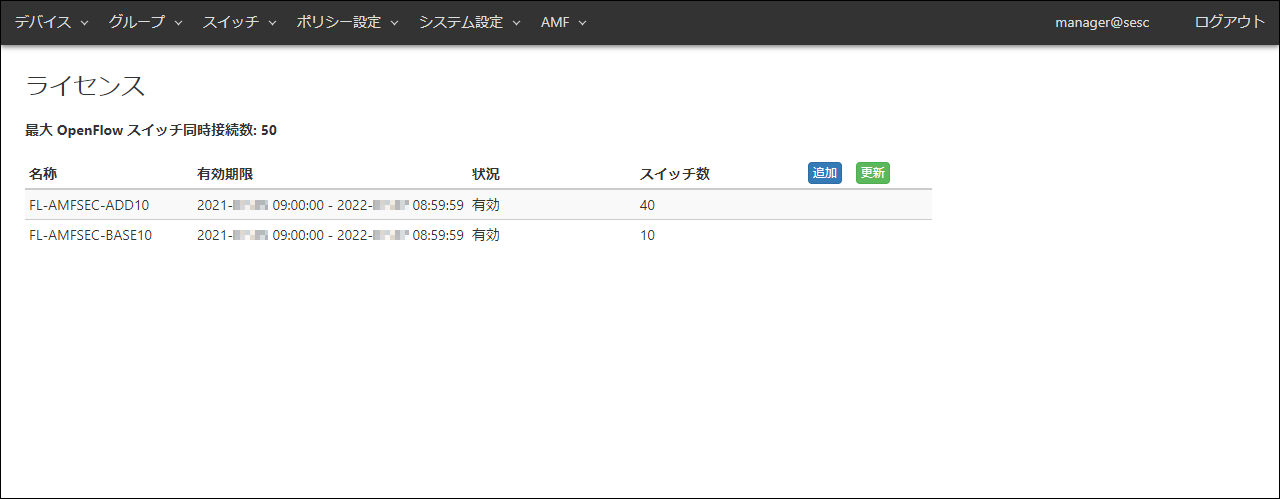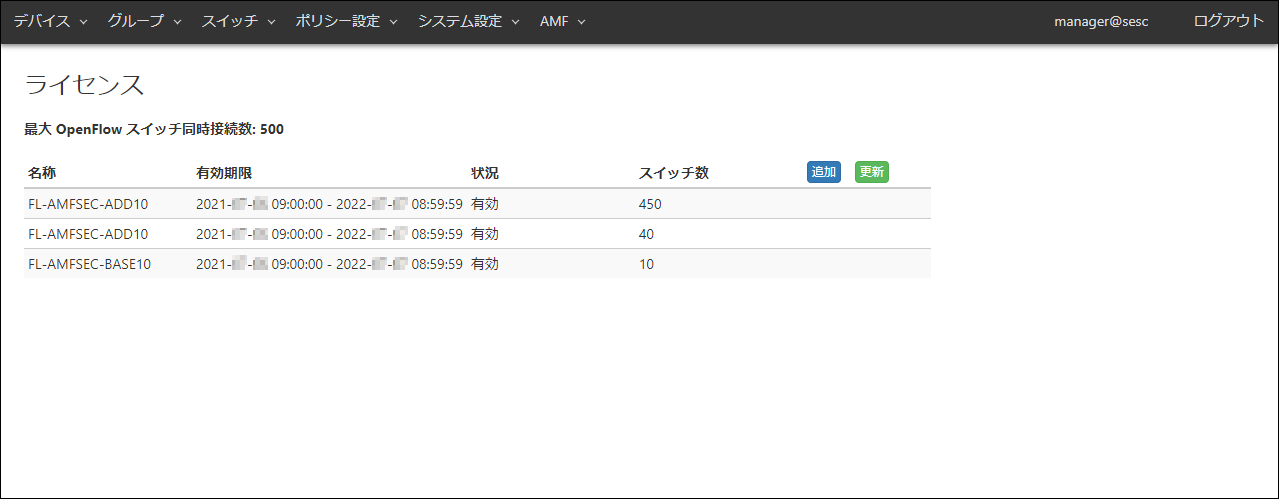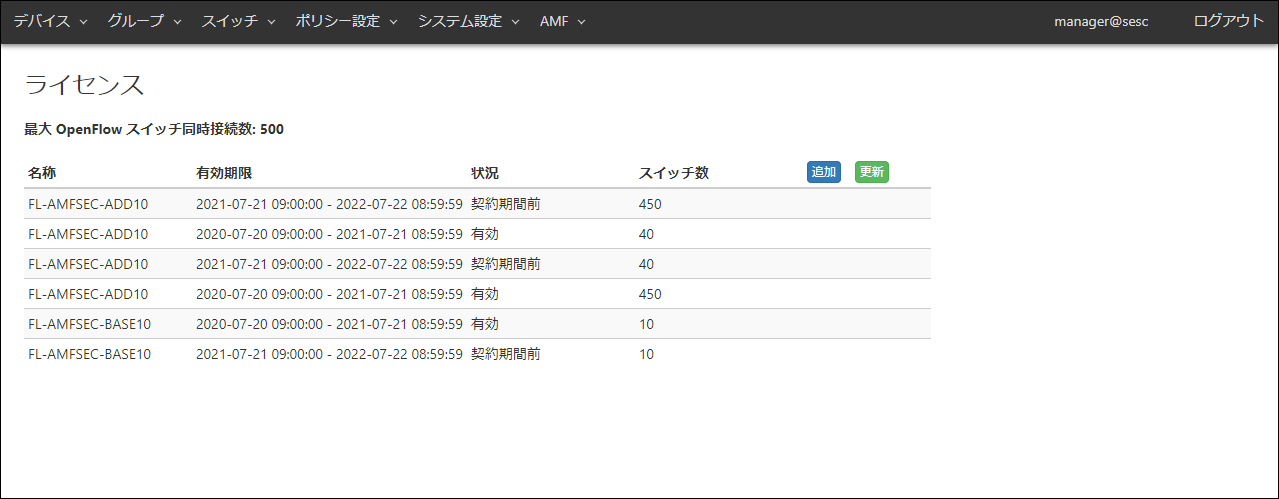設定画面へのアクセス / 設定の開始
AMF Securityを使用するための準備
AMF Securityを使用するには、AT-VST-VRTおよびAMF Securityアプリケーションが使用できる状態になっている必要があります。AT-VST-VRTの設定方法については、弊社ホームページに掲載されている「AT-VST-VRT リファレンスマニュアル」をご参照ください。
AMF Securityクライアント要件
AMF Securityに対する設定は、WebブラウザーからGUI(Graphical User Interface)にアクセスして行います。
AMF Securityは、下記のWebブラウザーでご使用ください。
- Microsoft Edge
- Google Chrome
リリース済みの最新のバージョンをご利用ください。
Microsoft EdgeはChromiumベースが対象です。
また、Internet Explorerモードは未サポートです。
AMF Securityの初期設定
AT-VST-VRTの初期状態では、AMF Securityのアプリケーションインスタンスは設定されていません。AT-VST-VRTの設定画面にログインして、AMF Securityのアプリケーションインスタンスを設定してください。
詳しくは、弊社ホームページに掲載されている「AT-VST-VRT リファレンスマニュアル」の「クイックツアー」/「アプリケーションの設定と起動」をご参照ください。
設定画面へのログイン
AMF Securityの設定画面にログインするには、次の手順に従ってください。
- 次に示すいずれかの方法で、AMF Securityの設定画面にログインします。
- Webブラウザーを起動し、AMF Securityに設定されたIPアドレスを入力する
(ここでは 192.168.1.10 と仮定しています)
https://192.168.1.10
WebブラウザーとAMF Securityとの間の通信は、HTTPSで行われます。
- AT-VST-VRTのダッシュボード画面で、「AMF-Sec-app」の「開く」ボタンをクリックする
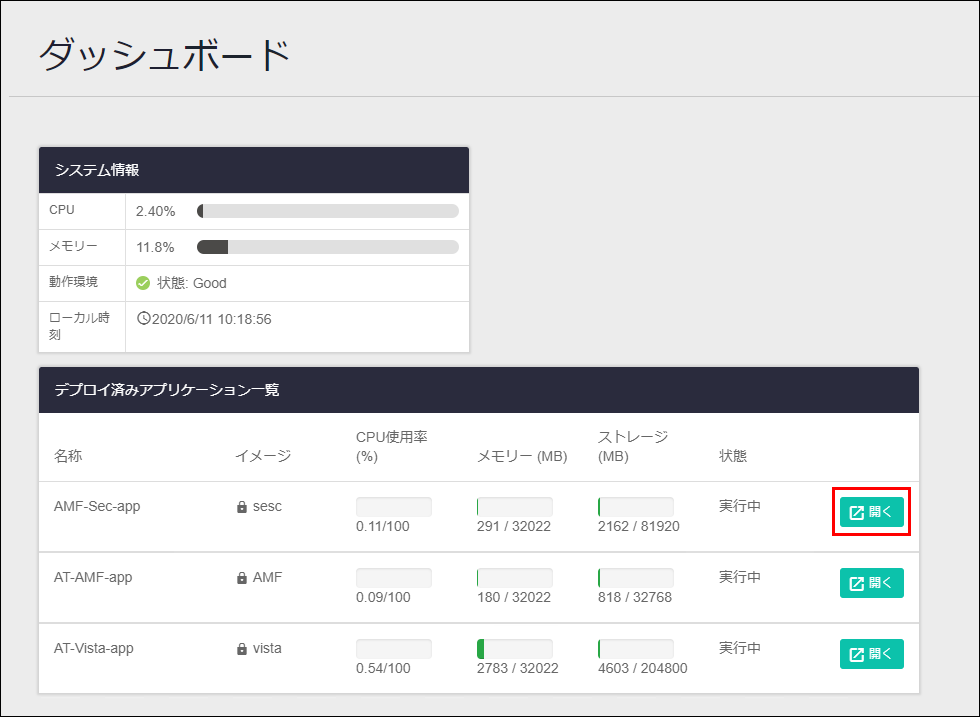
- AT-VST-VRTのAMF Security管理画面で、「開く」ボタンをクリックする
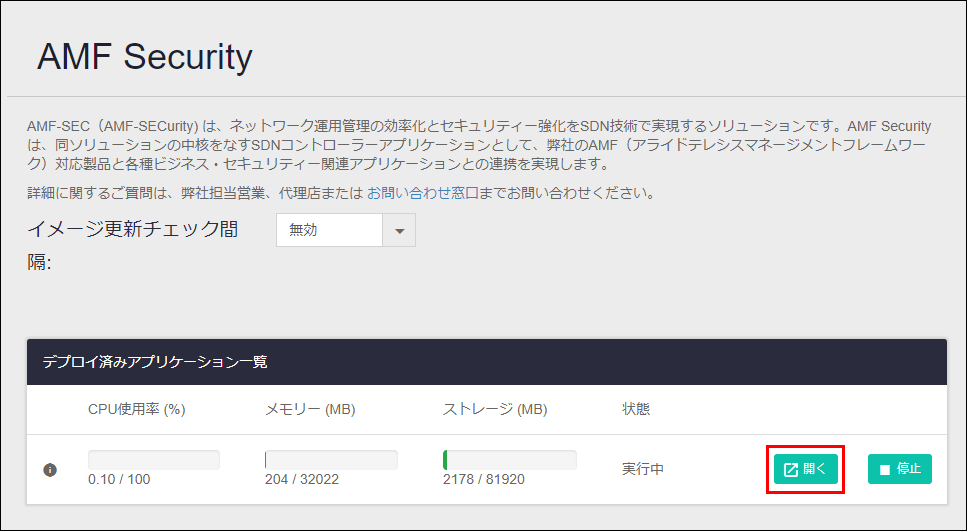
- AMF Security ログイン画面が表示されますので、「アカウント名」と「パスワード」を入力して、「ログイン」ボタンをクリックします。
入力したパスワードは、「●」で表示されます。
初期設定の「アカウント名」は「manager」、「パスワード」は「friend」です。
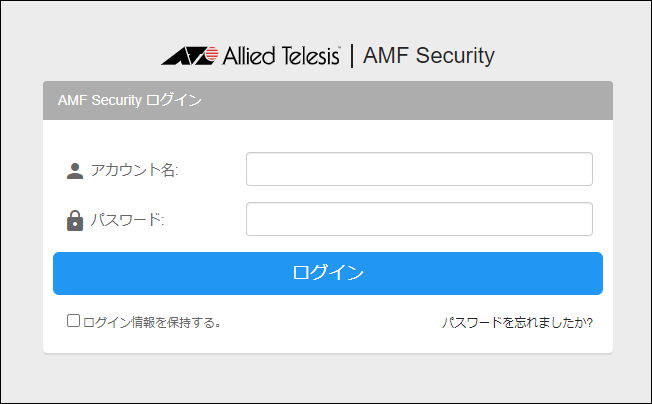
セキュリティーの警告画面が表示された場合は、画面の指示に従ってサイトの閲覧を続行してください。
なお、信頼できる認証局が発行したSSLサーバー証明書を取得している場合は、ログイン後、「システム設定」/「ネットワーク設定」画面または「AMF」/「AMF アプリケーションプロキシー 設定」画面の「SSL証明書」で、AMF SecurityにSSLサーバー証明書を登録することができます。
- AMF Securityのログインに成功すると、「デバイス」/「接続中 デバイス一覧」画面が表示されます。

各画面で何も操作しない状態が10分続くと自動的にログアウトされ、設定画面に操作を加えようとするとログイン画面が表示されます。
AMF Security ログイン画面で「ログイン情報を保持する。」にチェックを入れると、ログインした状態を保持します。
タイムゾーンの設定
AMF Securityは、AT-VST-VRTのシステム時刻を取得して使用しますが、タイムゾーン(時間帯)の設定を取得することはできません。そのため、例えば日本時間(JST: 協定世界時(UTC)より9時間早い)で使用するには、次の手順で設定を変更してください。
タイムゾーンの設定を変更するとAMF Securityが再起動しますが、その後にAMF Securityログの時刻にタイムゾーンの設定を反映するために、AT-VST-VRTの設定画面でAMF Securityアプリケーションの再起動(停止と起動)が必要です。
AT-VST-VRTの操作方法は、弊社ホームページに掲載されている「AT-VST-VRT リファレンスマニュアル」をご参照ください。
なお、以後タイムゾーンの設定は保持されます。
- 「システム設定」メニューをクリックし、「時刻設定」サブメニューをクリックします。
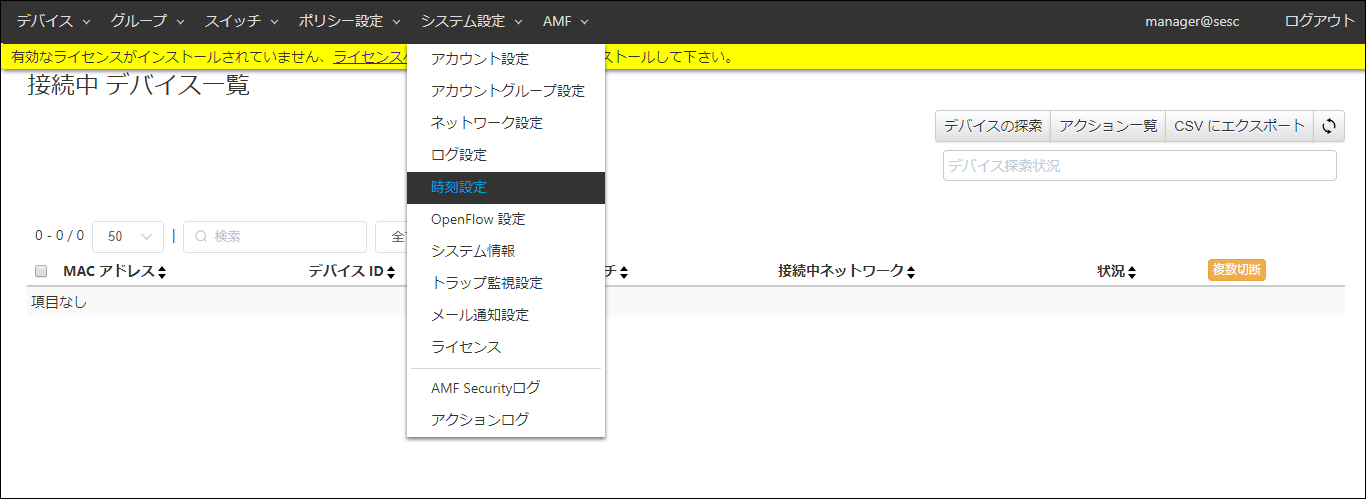
- 「システム設定」/「時刻設定」画面が表示されますので、タイムゾーン項目の「編集」ボタンをクリックします。
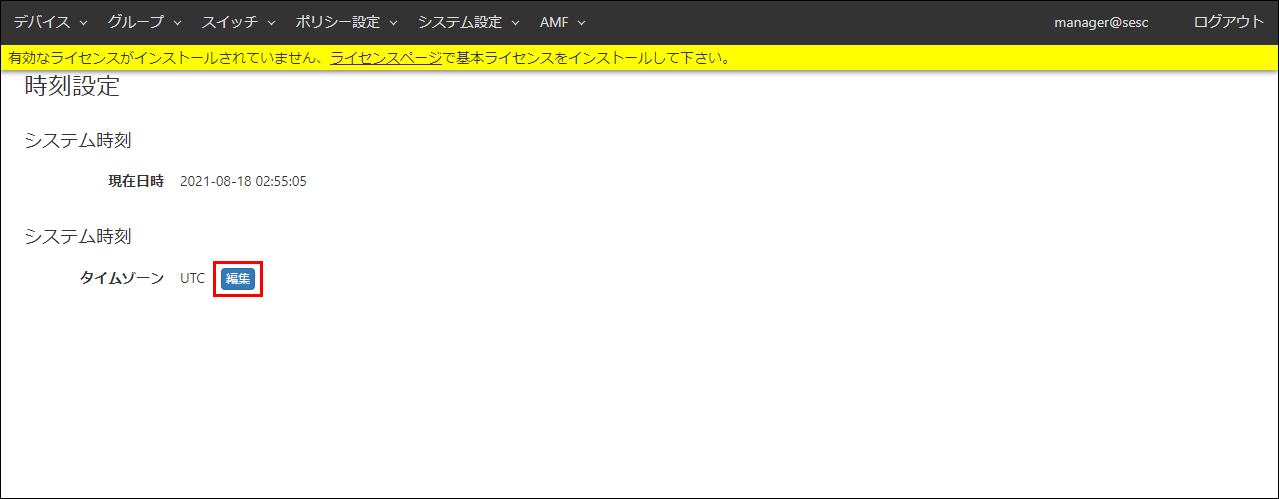
- 「タイムゾーン選択」ダイアログが表示されますので、ドロップダウンリストから「Asia/Tokyo」を選択して、「登録」ボタンをクリックします。
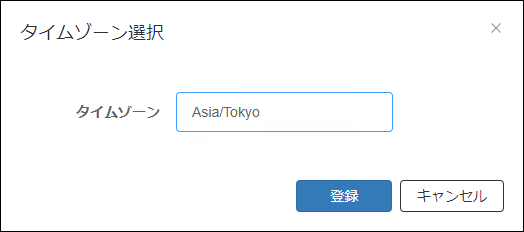
- AMF Securityが再起動し、再度AMF Security ログイン画面が表示されます。
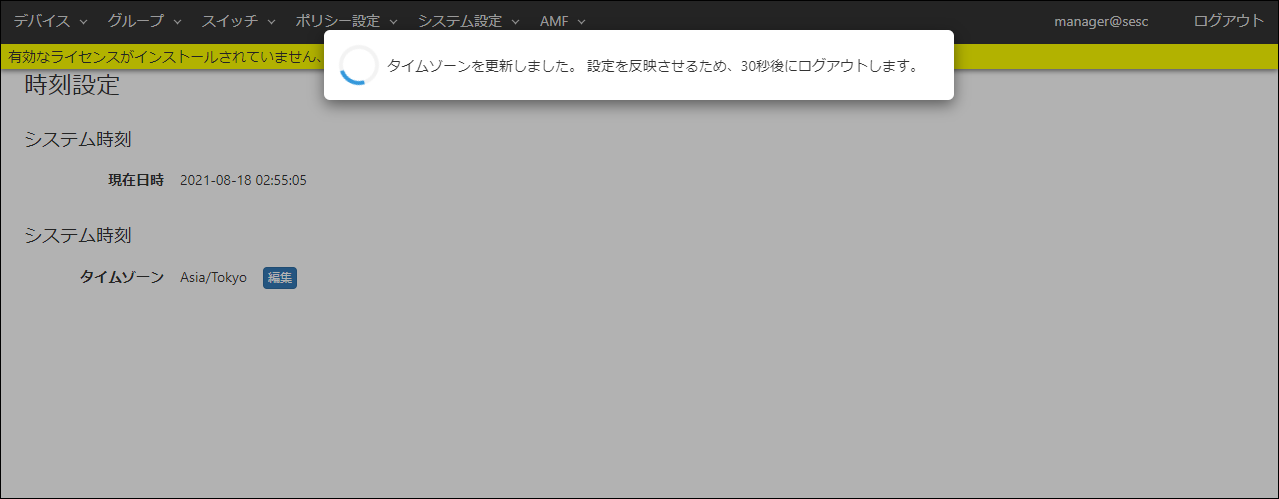
- ログイン後、「システム設定」/「時刻設定」画面が表示されます。
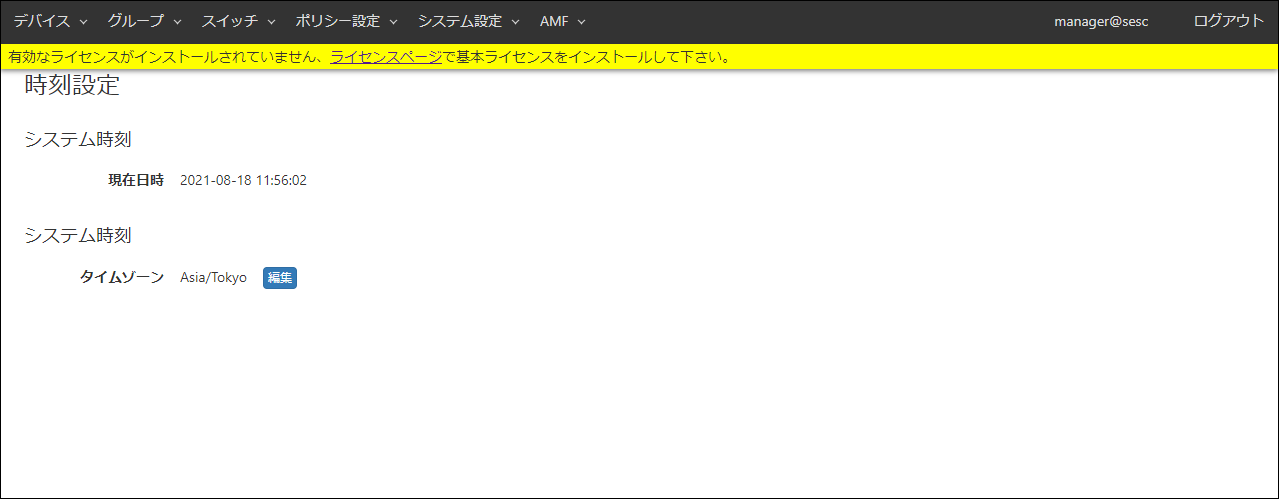
- AMF Securityログの時刻にタイムゾーンの設定を反映するために、AT-VST-VRTの設定画面でAMF Securityアプリケーションの再起動(停止と起動)を行います。
AT-VST-VRTの操作方法は、弊社ホームページに掲載されている「AT-VST-VRT リファレンスマニュアル」をご参照ください。
タイムゾーンの設定は以上です。
ライセンスのインストール
AMF Securityを利用するには、ライセンスをインストールする必要があります。
ライセンスには、基本ライセンスと追加ライセンスがあります。
- 基本ライセンスは、AMF Securityを動作させるために必ず登録する必要があります。
基本ライセンスがインストールされるまで、OpenFlowおよびAMFアプリケーションプロキシーともに動作しません。
- 追加ライセンスはOpenFlowスイッチの追加用です。AMFアプリケーションプロキシーは基本ライセンスのみでノード用の追加ライセンスは不要です。
基本ライセンスがない状態でも追加ライセンスはインストールできますが、基本ライセンスがインストールされるまでAMF Securityは動作しません。
ライセンスファイルをお持ちでない場合は、弊社窓口までお問い合わせください。
なお、ライセンスファイルの取得にあたって、「システム設定」/「システム情報」画面に表示されるAMF Securityのシリアル番号が必要となります。
ライセンスをインストールするには、次の手順に従ってください。
- 「システム設定」/「時刻設定」画面で、現在日時とタイムゾーンが正しいことを確認します。
- 設定画面の上部に表示されるメッセージ中の「ライセンスページ」をクリックします。
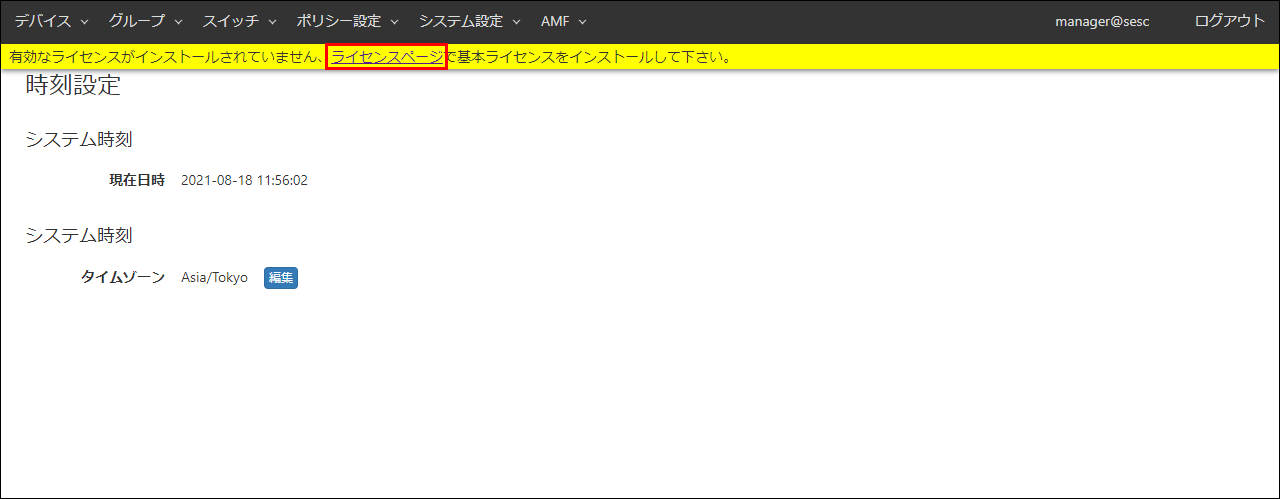
- 「システム設定」/「ライセンス」画面が表示されますので、「追加」ボタンをクリックします。
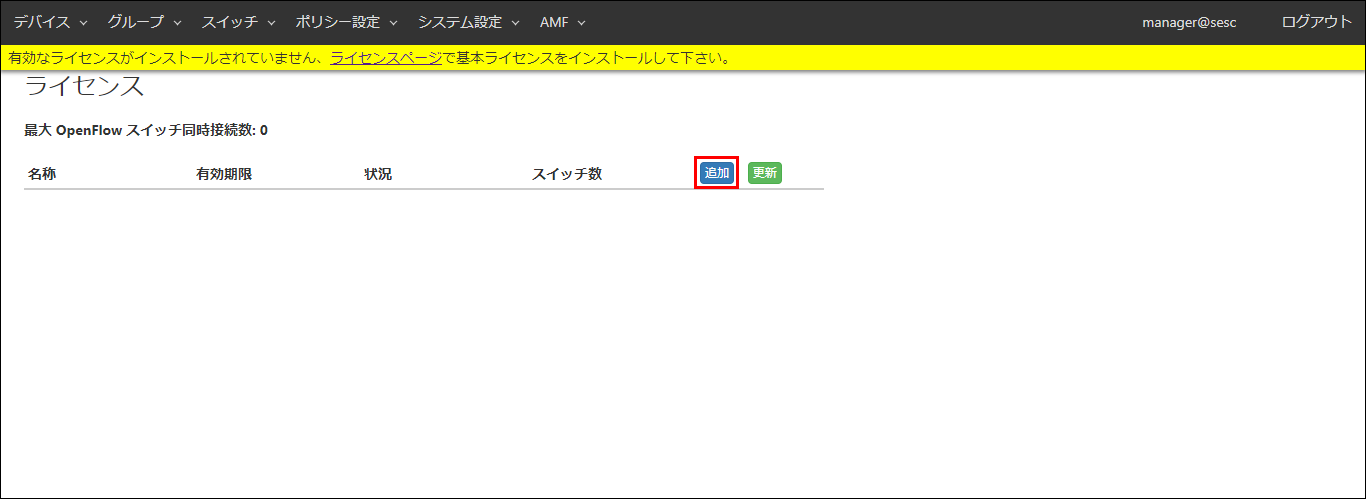
- 「ライセンス インストール」ダイアログが表示されます。「ファイルを選択」ボタンをクリックしてライセンスファイルを選択し、「登録」ボタンをクリックします。
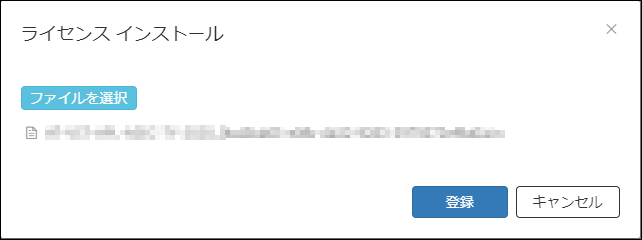
- 「OK」ボタンをクリックします。
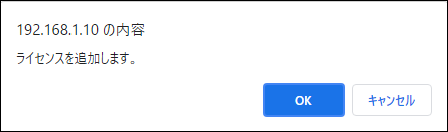
- 「システム設定」/「ライセンス」画面に、登録したライセンスの「名称」、「有効期限」などが表示されれば、インストールは成功です(下記は例です)。
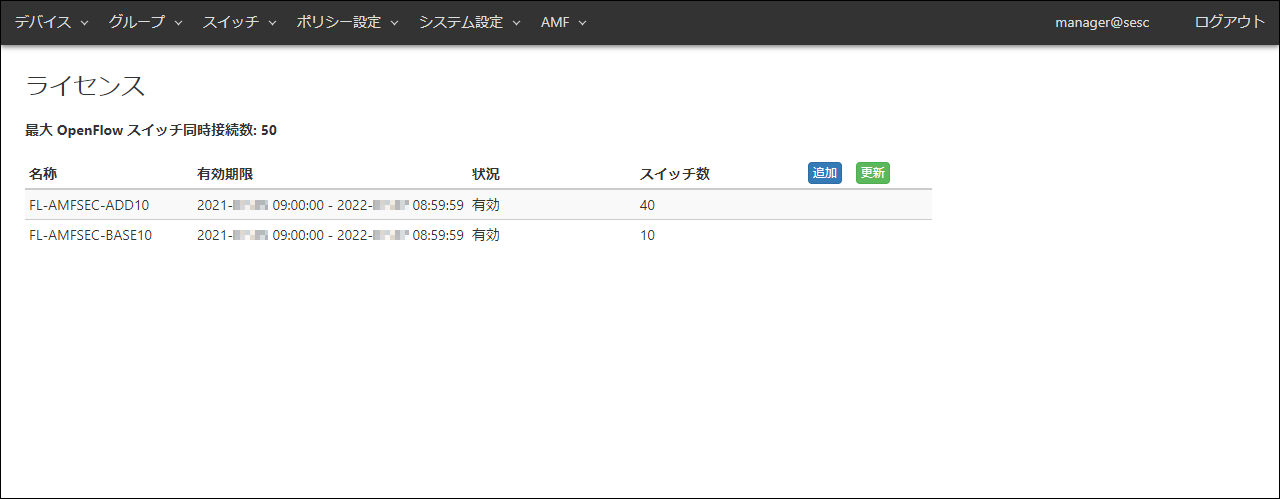
有効期限の開始日時前のライセンスは「状況」に「契約期間前」と表示されます。
インストールしたライセンスが期限内で「状況」が「有効」にならない場合には、「更新」ボタンをクリックしてください。
ライセンスのインストールは以上です。AMF Securityを利用することができるようになります。
ライセンスの表示
「システム設定」/「ライセンス」画面に表示されるライセンスは、ライセンスの種類によって表示が異なります。
ライセンスの表示例を示します。
- OpenFlow用/AMFアプリケーションプロキシー用ライセンス
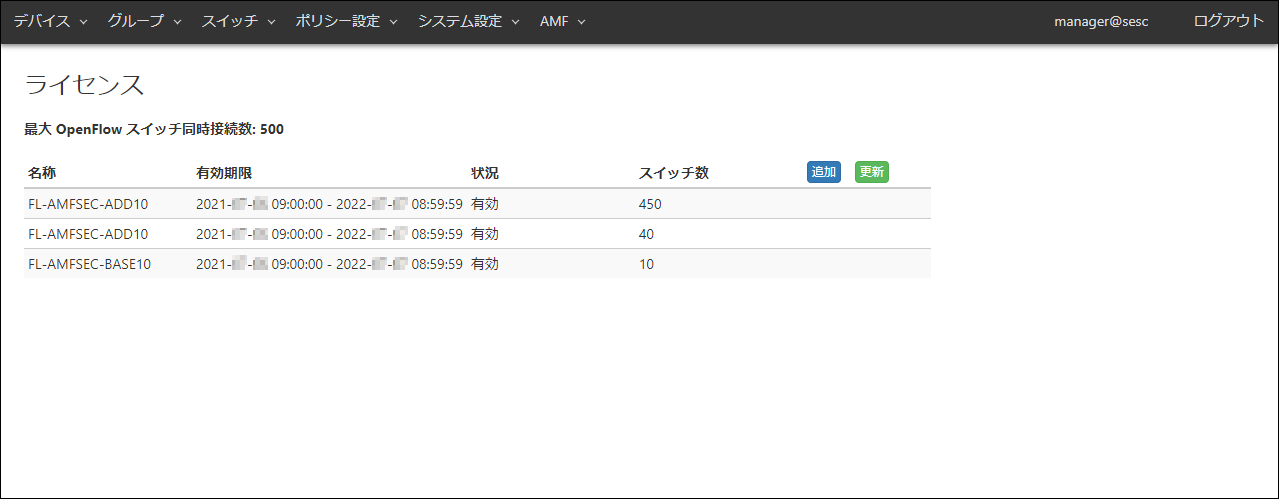
AMFアプリケーションプロキシーを使用する場合には、基本ライセンスのみで動作します。
OpenFlow用/AMFアプリケーションプロキシー用の基本ライセンス(50IP)は、スイッチ数が「10」の「BASE」と、スイッチ数が「40」の「ADD」に分割されて表示されます。
なお、上記画面はOpenFlow用の基本ライセンスと、追加ライセンスとしてスイッチ数が「450」を追加した例です。
ライセンスの有効期間
本製品のライセンスには有効期間があります。
本バージョンでインストールしたライセンスの期限日から28日前、21日前、14日前、7日前、1日前に、期限の警告メッセージがログに表示されます。
「システム設定」/「メール通知設定」画面で以下の設定を行うことで、期限の警告メッセージをメールで送信することができます。
・「メール通知を有効にします。」チェックボックスにチェックを入れる
・SMTPサーバー設定
OpenFlow用/AMFアプリケーションプロキシー用の基本ライセンスの期限の警告メッセージは、ライセンスの表示に沿って「BASE」と「ADD」のそれぞれがログに表示されます。また、メール通知設定を行っている場合はメールもそれぞれ送信されます。
ライセンスの期限が切れた後は、OpenFlowおよびAMFアプリケーションプロキシーともに機能が無効になり、設定画面の上部にメッセージが表示されます。
また「システム設定」/「ライセンス」画面でライセンスは表示されなくなります。
ライセンスを再インストールすると、自動的に機能が有効になります。
なお、更新用ライセンスをインストールした場合でも、現在有効になっているライセンスの期限の警告メッセージは表示されます。
メール通知設定の設定が行われている場合にはメールも送信されます。
更新用ライセンスのインストール
ライセンス終了日時より前に更新用ライセンスをインストールすると、今までのライセンスと更新用ライセンスが「システム設定」/「ライセンス」画面に表示されます。
有効期限の開始日になっていないライセンスは「状況」に「契約期間前」と表示されます。
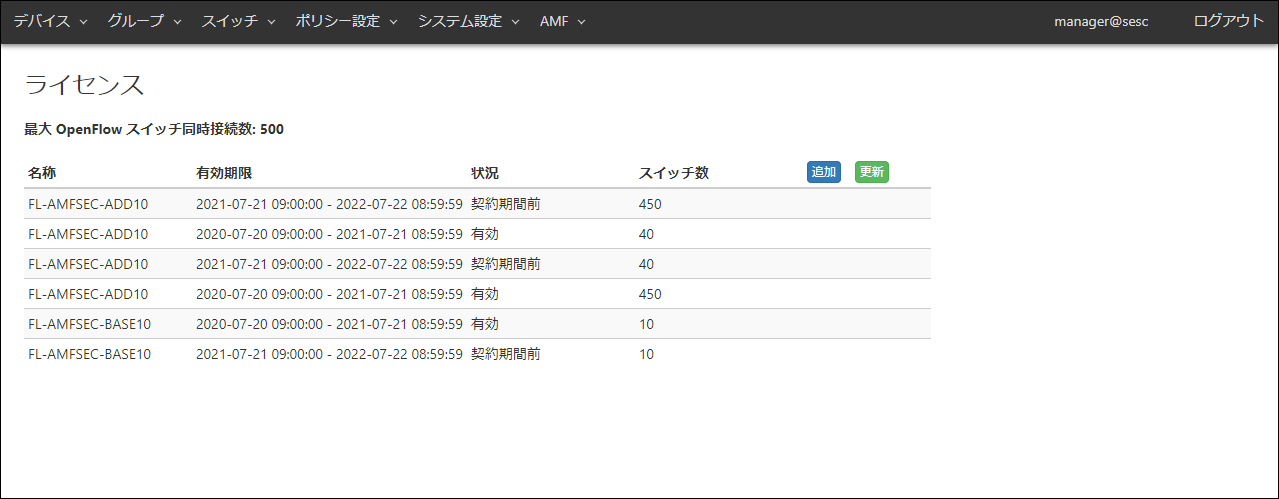
有効期限の表示は説明のためのサンプルです。
上記のように有効期限が継続している場合にはOpenFlowおよびAMFアプリケーションプロキシーの機能は停止されることなく継続して使用できます。
今までのライセンスと更新用ライセンスが以下の場合、ライセンスが切り替わるタイミングで接続中のOpenFlowスイッチとAMFマスターとの接続がいったん切断されます。
・OpenFlowスイッチの同時接続台数が変更
ライセンスの有効期限チェック
ライセンスの有効期限チェックは、AMF Securityのシステム時刻00:00:00~00:05:59に行われます。
インストール済みのライセンスが期限内で有効にならない場合には、「システム設定」/「ライセンス」画面で「更新」ボタンをクリックしてください。
ライセンスの再発行
発行したライセンスはAMF Securityのシリアル番号と紐付けされています。
以下の場合では、AMF Securityのシリアル番号が変更になるため発行済みのライセンスは使用できなくなり再発行が必要になりますので、「システム設定」/「システム情報」画面に表示されるシリアル番号を控えて弊社窓口までお問い合わせください。
- AT-VST-VRT上でAMF Securityアプリケーションを削除し、再度AMF Securityアプリケーションをインストール
- 別の仮想マシン上のAT-VST-VRTにAMF Securityアプリケーションをリストア(移行)